Vamos a explicarte cómo crear tus YouTube Shorts y cómo ver los de los demás, de forma que puedas sacarle partido a esta nueva función social. Los YouTube Shorts son una imitación a TikTok creada por Google e implementada en YouTube, y que después de haber estado varios meses de pruebas, su versión Beta ha empezado a llegar a España. No es seguro que ya se te hayan activado, pero en el caso de que lo hayan hecho, vamos a enseñarte a utilizarlos.
Los YouTube Shorts, o los Cortos de YouTube, han sido implementados directamente en la app principal de YouTube, por lo que solo tendrás que actualizarla con normalidad e ir mirando cuándo se te empiezan a activar. A partir de ahí, empezaremos diciéndote dónde te aparecen los Cortos de YouTube para que puedas empezar a verlos, y cómo crear el tuyo.
Cómo ver los Cortos de YouTube
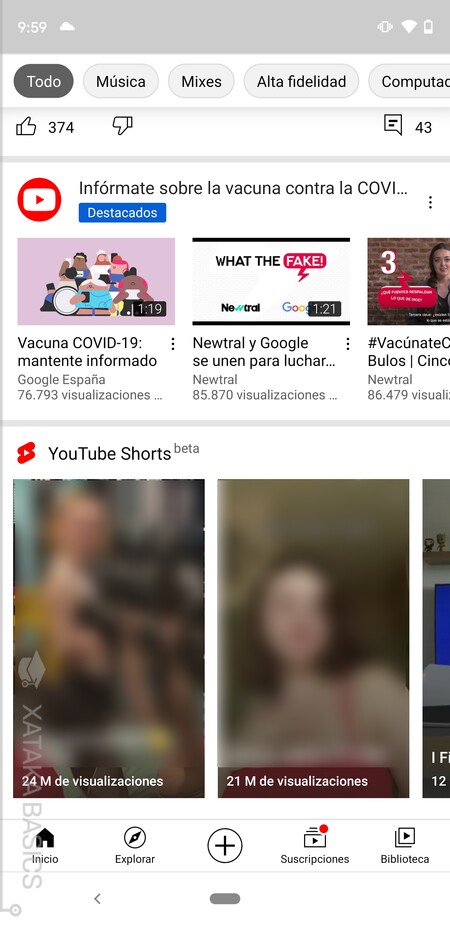
En el caso de que se te hayan activado los Shorts, estos te aparecerán en la sección de Inicio de la app de YouTube. No arriba del todo, sino que tendrás que bajar un poco hasta encontrar un módulo de YouTube Shorts, donde podrás pulsar sobre uno de ellos para empezar a verlos todos. En el caso de que no los tengas activados, tocará esperar a próximas actualizaciones de YouTube.
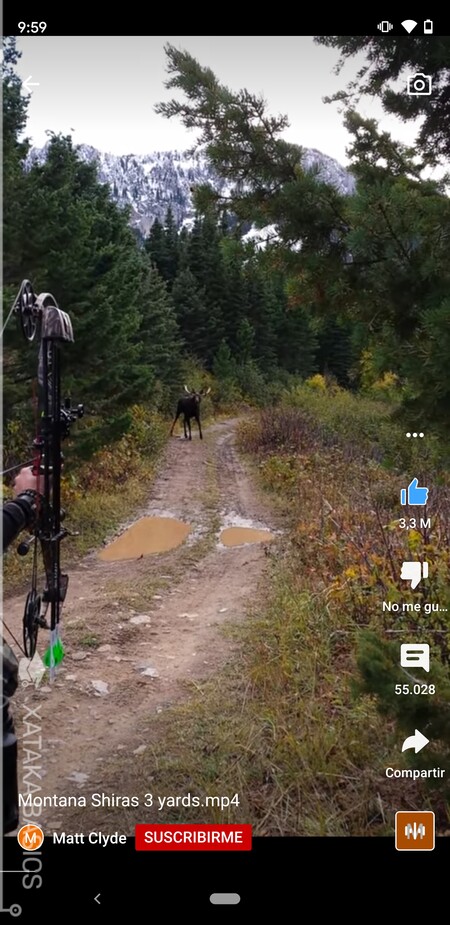
Una vez empieces a ver el primer Short, ya puedes seguir navegando por ellos. Los controles son como TikTok, y tienes que deslizar hacia arriba para pasar al siguiente corto, o deslizar hacia abajo para ir al anterior. A la derecha tienes los controles para indicar si te gusta, si no te gusta, para dejar un comentario o para compartirlo.
Cómo publicar tus propios Shorts
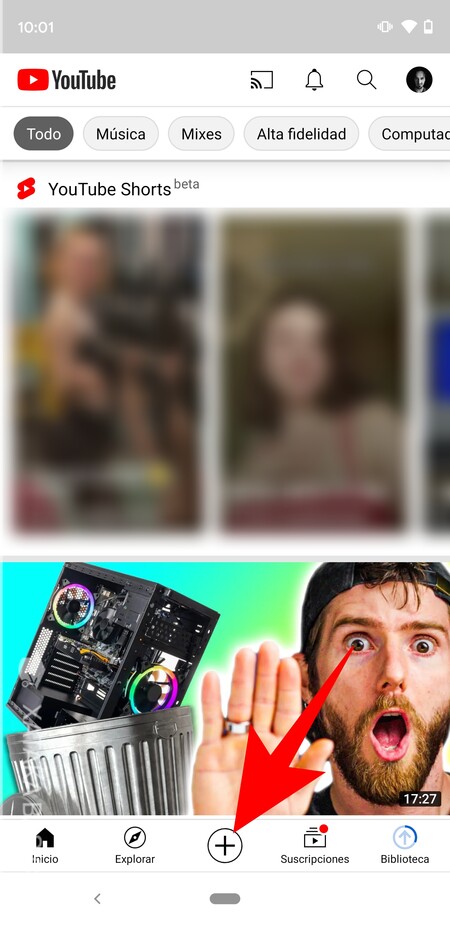
Para crear tus propios YouTube Shorts, lo que tienes que hacer es pulsar en el botón de crear nuevo contenido que aparece en la parte inferior de la app de YouTube, con el icono de un símbolo + de suma.
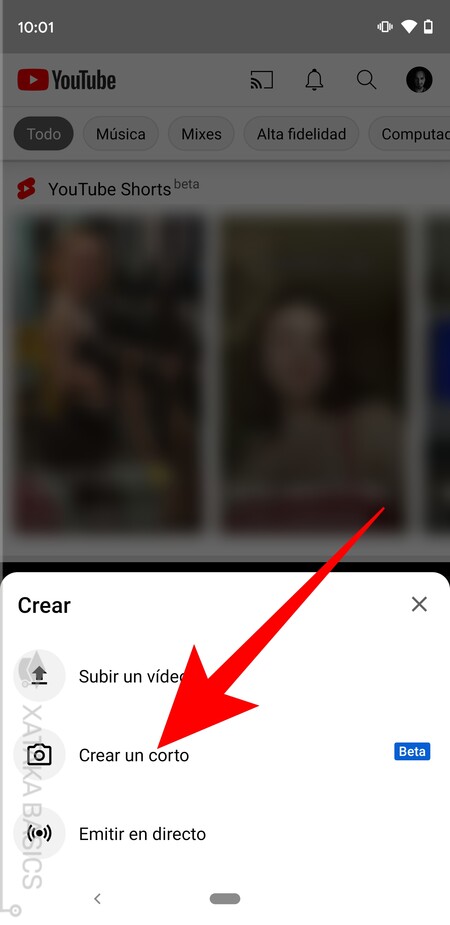
Cuando pulses en el botón de Crear, se abrirá una ventana en la que puedes elegir el tipo de contenido que quieres añadir. Aquí, simplemente pulsa en el botón de Crear un corto que te aparecerá. Cuando lo hagas por primera vez, tendrás que darle a la app permiso para acceder a tu cámara y la memoria de tu móvil.
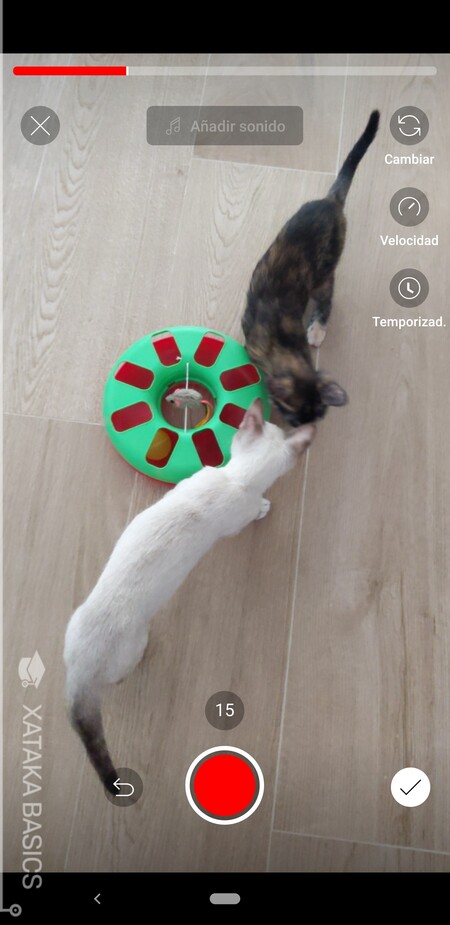
Ahora, simplemente tienes que ir pulsando en el botón rojo para grabar. Además, en la parte de arriba a la derecha tienes botones para cambiar la cámara, la velocidad de la grabación, y para añadir una cuenta atrás antes de grabar. Cuando termines, pulsa en el botón de confirmar abajo a la derecha.

Una vez hayas finalizado la grabación, irás a la pantalla de previsualización. Aquí, abajo tendrás varios controles para editar el sonido del vídeo, añadirle texto, o mirar la cronología para editar los diferentes vídeos que tengas grabado o hacer recortes. Cuando lo tengas a tu gusto, pulsa en Siguiente.
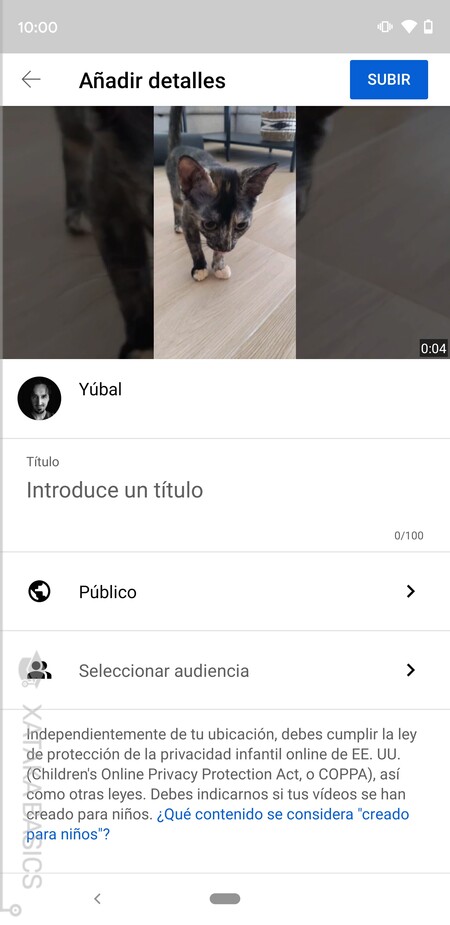
Y ahora llegarás a la última pantalla. En ella, puedes ponerle un titulo a tu vídeo, y elegir si quieres que sea público, oculto o privado. También puedes seleccionar audiencia por si quisieras que fuera un vídeo para niños, y al elegir si es público, podrás decidir si publicarlo ahora o programarlo. Al terminar de prepararlo todo a tu gusto, pulsa en el botón Subir y publicarás tu corto.







Entrar y enviar un comentario